Как работать с программой
AKVIS ArtSuite может работать как отдельная программа или как плагин к графическому редактору.
Для добавления рамки или применения эффекта с помощью программы AKVIS ArtSuite необходимо выполнить следующие действия:
- Шаг 1. Открыть изображение.
- В отдельной программе (файл в формате TIFF, BMP, JPEG, PNG, WEBP или RAW):
Диалоговое окно Открыть изображение можно вызвать сразу после запуска программы с помощью двойного щелчка мыши в области Окна изображения или кнопкой
 на Панели управления. Кроме того, можно перетащить ярлык изображения в открытое окно программы или редактора.
на Панели управления. Кроме того, можно перетащить ярлык изображения в открытое окно программы или редактора.
- При работе с плагином:
В графическом редакторе с помощью команды Файл -> Открыть или сочетания клавиш Ctrl+O вызвать диалог открытия изображения и выбрать требуемый файл.
Вызвать плагин AKVIS ArtSuite с помощью команды меню:
в AliveColors: Эффекты -> AKVIS -> ArtSuite;
в Adobe Photoshop: Filter –> AKVIS –> ArtSuite;
в Corel PaintShop Pro: Effects –> Plugins -> AKVIS –> ArtSuite;
в Corel Photo-Paint: Effects –> AKVIS –> ArtSuite.Внимание! Некоторые рамки имеют свойство Прозрачность. Если вы собираетесь работать с ними, фоновый слой должен быть разблокирован. Если вы этого не сделаете, результат работы плагина AKVIS ArtSuite не будет виден.

- Шаг 2. На Панели настроек из выпадающего списка выбрать тип Рамки или Эффекта.
- Шаг 3. Автоматически запустится предварительная обработка фотографии. При желании Автоматический режим можно отключить в Настройках программы. Тогда процесс обработки будет запускаться вручную кнопкой
 .
.
Результат преобразования будет показан на закладке После. Нажав левой кнопкой мыши в любой точке изображения, можно временно переключиться между закладками и сравнить изображение до и после обработки.
Настроить параметры рамки (эффекта) на Панели настроек.
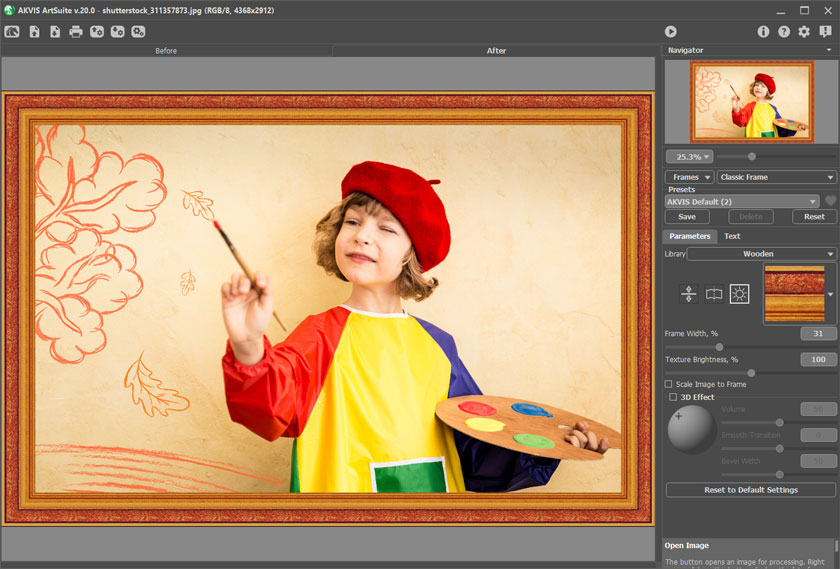
- Шаг 4. Добавить к изображению текст или водяной знак. Для этого перейти в закладку Надпись и включить один из двух чек-боксов: Надпись или Изображение.
- Шаг 5. Понравившиеся настройки рамки (эффекта) можно сохранить как пресет и использовать в дальнейшем. Пресеты могут содержать параметры всех закладок.
Для сохранения настроек необходимо на Панели настроек в поле Пресеты ввести имя пресета и нажать на кнопку Сохранить.
Для удаления пресета необходимо выбрать его в списке и нажать на кнопку Удалить.
Если настройки были изменены, вернуть их можно кнопкой Сброс.
Рядом с названием пресета находится пиктограмма сердечка
 /
/ . Щелчком по ней можно добавить выбранный пресет в Избранное.
. Щелчком по ней можно добавить выбранный пресет в Избранное.
Для экспорта настроек в виде файла с расширением .arts используется кнопка
 . Загрузить файл с настройками можно кнопкой
. Загрузить файл с настройками можно кнопкой  .
.
- Шаг 6. В стандалон-версии AKVIS ArtSuite есть возможность распечатать
 получившееся изображение.
получившееся изображение.

- Шаг 7. Сохранить изображение.
- В отдельной программе:
Нажать на кнопку
 и в диалоговом окне Сохранить изображение ввести имя файла, указать формат (TIFF, BMP, JPEG, WEBP или PNG) и выбрать каталог, в который необходимо сохранить файл.
и в диалоговом окне Сохранить изображение ввести имя файла, указать формат (TIFF, BMP, JPEG, WEBP или PNG) и выбрать каталог, в который необходимо сохранить файл.
- При работе с плагином:
Нажать на кнопку
 для применения результатов и закрытия окна плагина.
для применения результатов и закрытия окна плагина.
В графическом редакторе вызвать диалог сохранения файла командой меню Файл -> Сохранить как, ввести имя файла, указать формат и выбрать каталог, в который необходимо сохранить файл.
